
时间:2021-01-27 15:58:09 来源:www.win10xitong.com 作者:win10
我们在使用win10系统的时候,不少用户都遇到了Win10系统待机后唤不醒电脑,推测还会有一些网友也会遇到同样的问题,如果你马上就要想解决这个问题,我们就学着尝试自己动手吧,直接用下面这个步骤:1、右击"开始菜单",选择"电源选项";2、选择"更改计算机睡眠时间"就可以很好的处理了.这么说肯定大家还是不是太明白,接下来就具体说说Win10系统待机后唤不醒电脑的详细解决门径。
推荐系统下载:深度系统Win10专业版
1、右击"开始菜单",选择"电源选项";
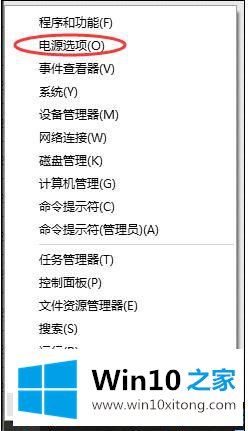
2、选择"更改计算机睡眠时间";
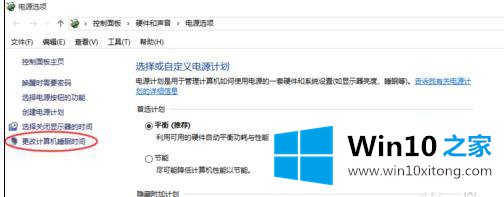
3、选择"更改高级电源设置";
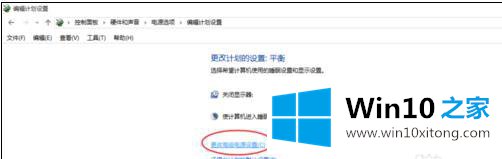
4、选择"还原计划默认值";
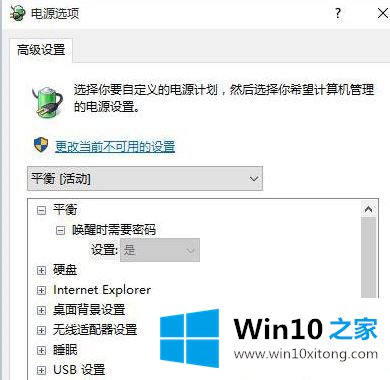
5、在弹出的对话框中选择"是 ";
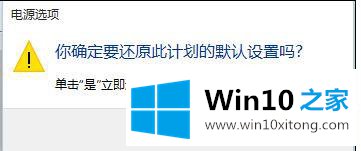
6、最后选择"确定"就好了。
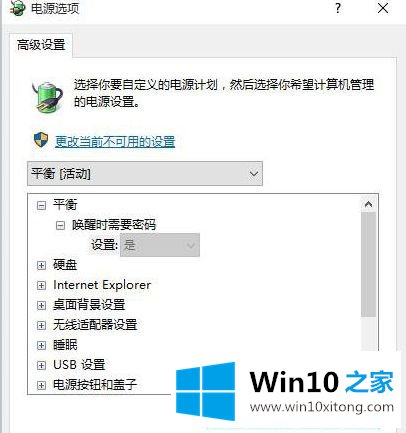
关于win10系统待机后打不开电脑如何解决就给大家介绍到这边了,有遇到这样情况的用户们可以采取上面的方法步骤来解决吧。
上述内容就是Win10系统待机后唤不醒电脑的详细解决门径,这样就可以解决好了,各位的问题不知道有没有得到解决呢?如果你还有别的windows系统相关的问题,可以继续在本站查找阅读。